ユーザーズガイド ROLAND FP-7F
Lastmanualsはユーザー主導型のハードウエア及びソフトウエアのマニュアル(ユーザーガイド・マニュアル・クイックスタート・技術情報など)を共有・保存・検索サービスを提供します。 製品を購入する前に必ずユーザーガイドを読みましょう!!!
もしこの書類があなたがお探しの取扱説明書・マニュアル・機能説明・回路図の場合は、今すぐダウンロード。Lastmanualsでは手軽に早くROLAND FP-7Fのユーザマニュアルを入手できます。 ROLAND FP-7Fのユーザーガイドがあなたのお役に立てばと思っています。
ROLAND FP-7FのユーザーガイドをLastmanualsがお手伝いします。

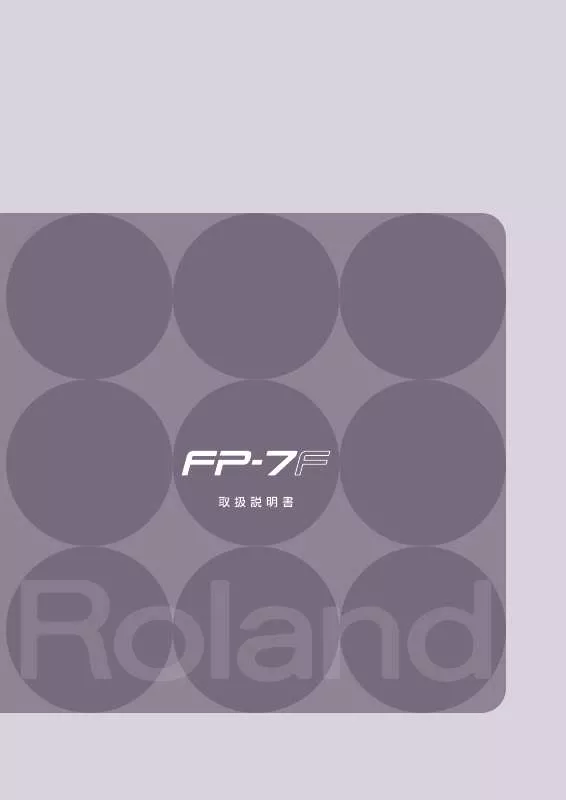
この製品に関連したマニュアルもダウンロードできます。
 ROLAND FP-7F annexe 4 (19203 ko)
ROLAND FP-7F annexe 4 (19203 ko)
 ROLAND FP-7F annexe 6 (19057 ko)
ROLAND FP-7F annexe 6 (19057 ko)
 ROLAND FP-7F annexe 7 (422 ko)
ROLAND FP-7F annexe 7 (422 ko)
 ROLAND FP-7F annexe 3 (342 ko)
ROLAND FP-7F annexe 3 (342 ko)
 ROLAND FP-7F annexe 1 (2602 ko)
ROLAND FP-7F annexe 1 (2602 ko)
 ROLAND FP-7F annexe 2 (213 ko)
ROLAND FP-7F annexe 2 (213 ko)
 ROLAND FP-7F (21947 ko)
ROLAND FP-7F (21947 ko)
 ROLAND FP-7F ANNEXE 545 (20590 ko)
ROLAND FP-7F ANNEXE 545 (20590 ko)
 ROLAND FP-7F ANNEXE 690 (21295 ko)
ROLAND FP-7F ANNEXE 690 (21295 ko)
マニュアル抽象的: マニュアル ROLAND FP-7F
詳しい操作方法はユーザーガイドに記載されています。
[. . . ] はじめに
本格的なピアノ演奏
FP-7F は、スーパーナチュラル・ピアノ音源、PHA III アイボリー・フィール S 鍵盤を搭載しています。 表現力豊かなピアノ音色と、弾きたい気持ちを十分に表現できる鍵盤で、本格的なピアノ演奏が楽しめます。
演奏をより楽しめる機能を搭載
ルーパー(P. 60)
演奏をルーパー・リズムと重ねて録音したり、繰り返し再生したりできます。 また、録音したフレーズを USB メモリー(別売)に保存すれば、オーディオ・キー機能でも楽しめます。
セッション・パートナー(P. 44)
リアルな音色を伴奏に演奏できます。バック・バンドとセッションをするような感覚で演奏が楽しめます。
マイク(P. 76)
マイク(別売)を接続すれば、ルーパーやセッション・パートナーで簡単にハーモニーがつけられます。
オーディオ・キー(P. [. . . ] 67)を「Off」にすると、イントロとエンディングをつけずに演奏できます。
44
リズムに合わせて演奏する(セッション・パートナー)
リズムを選ぶ
演奏したい曲に合わせて、リズムを変えてみましょう。
リズムとは
FP-7F には、ジャズやロックなどの音楽ジャンルに合わせた「リズム」が内蔵されています。 「リズム」は、各音楽ジャンルの「その音楽らしい雰囲気」を作る要素を組み合わせたもので、 「セッション・パートナー」で演奏す る伴奏の元になるものです。 「リズム」は、以下の 3 つから構成されています。 • Drums(ドラム) • Bass(ベース) • Accomp(ドラムとベース以外の伴奏)
1. [DISPLAY]ボタンを数回押して、SESSION PARTNER 画面を表示させます。
ディスプレイにリズム番号とリズム名が表示されます。
2. [−]または[+]を押して、リズムを選びます。
リズムの種類については、 「リズム一覧(セッション・パートナー) 」 (P. 95)をご覧ください。 メモ • TEMPO[−]または TEMPO[+]ボタンを押すと、リズムのテンポを変えられます。 • リズムの鳴るパートを選べます(P. 67) 。
45
リズムに合わせて演奏する(セッション・パートナー)
リズムに変化をつける
それぞれのリズムには、オリジナルの伴奏パターンと、それを華やかにしたバリエーションの伴奏パターンの 2 つがあります。 また、伴奏パターンの変わり目には、フィルイン(短いフレーズ)が入り、曲にメリハリがつきます。曲の前半部分は静かなオリジナル、 後半の盛り上がる部分でバリエーションの伴奏パターンに変える、という使いかたをすると効果的です。
1. SESSION PARTNER[VARIATION]ボタンを押して、伴奏パターンを切り替えます。
SESSION PARTNER [VARIATION]ボタン 消灯 点灯 説明 オリジナルの伴奏パターンが演奏されます。 バリエーションの伴奏パターンが演奏されます。
フィルインの演奏中は、SESSION PARTNER[VARIATION]ボタンが点滅します。
フィルインとは
曲の節目に即興的に入る短いフレーズのことを、 「フィルイン」といいます。FP-7F では、選んでいるリズムに最適なフレーズが演奏 されます。
46
リズムに合わせて演奏する(セッション・パートナー)
オリジナルのコード進行パターンを作る
セッション・パートナーは、リズムごとにそのリズムに合ったコード進行パターンの情報を持っていますが、オリジナルのコード進行パター ンを作ることができます。
1. SESSION PARTNER[START / STOP]ボタンを押しながら、SONG[REC]ボタンを押します。
SESSION PARTNER[START / STOP]ボタンと SONG[REC]ボタンが点滅して、録音待機状態になります。 以下のような画面が表示されます。
SESSION PARTNER[START / STOP]ボタンまたは SONG[REC]ボタンを押すと、録音待機状態が解除されます。
2. 鍵盤の左側でコードを指定して、コード進行の録音を始めます。
押さえたコードがディスプレイに表示されます。このときイントロは演奏されません。 コードは 16 個まで記憶できます。
3. SESSION PARTNER[START / STOP]ボタンを押して、コード進行の録音を止めます。
録音したコード進行は「User Chord」に録音されます。録音したコード進行を選ぶときはコード進行パターン番号 1 を表示しているとき に[−]ボタンを押して「User Chord」を選びます(P. 67) 。 メモ • 1 つのコード進行パターンには、16 小節まで録音できます。お買い上げ時の設定では、8 小節までコード進行を録音できる設定になっ ています。設定した小節数を超えると、自動的に録音が止まります。また、コードは 16 個まで記憶できます。 コード進行を録音する小節数を変えるときは、 「コード進行を録音する小節数を変える」 (P. 48)をご覧ください。 • リズムを変えても、コード進行パターンを変えないようにすることができます。 「コード進行のパターンを固定する(Chord Prog. Fix) 」 (P. 68)をご覧ください。 • オリジナルのコード進行パターンを、録音したときと違う拍子で演奏すると、正しく再生されません。 • オリジナルのコード進行パターンは、レジストレーション(P. 49)に保存できます。 ※ 録音したコード進行は、電源を切ると消えてしまいます。消したくないときは、レジストレーションに保存してください(P. 50) 。
コード進行パターンを切り替えて演奏する
セッション・パートナーを鳴らしながらレジストレーションを切り替えると、コード進行パターンも切り替わります。コード進行パターン が切り替わることで、簡単に 1 曲分の伴奏に合わせて演奏できます。 たとえば、 A メロのコード進行パターンをレジストレーション 1-1 に登録し、 B メロのコード進行パターンを 1-2 に登録します。次に、 セッ ション・パートナーを鳴らしながら、レジストレーションを 1-1 から 1-2 にタイミングよく切り替えます。すると、セッションパートナー のコード進行は A メロのコード進行から B メロのコード進行に切り替わって演奏されます。
47
リズムに合わせて演奏する(セッション・パートナー)
コード進行を録音する小節数を変える
自分でコード進行パターンを作るときに、コード進行を記憶する小節数を変えられます。電源投入時は、8 小節に設定されています。
1. SESSION PARTNER[START / STOP]ボタンを押しながら、SONG[REC]ボタンを押します。
以下のような画面が表示されます。
2. [+]ボタンを押します。
コード進行を録音する小節数が表示されます。
3. [−]または[+]ボタンを押して、小節数を選びます。
小節数 4、8、12、16
4. 鍵盤の左側でコードを指定して、録音を始めます。
SESSION PARTNER[START / STOP]ボタンを押して、録音を終わります。
48
お気に入りの演奏設定を登録する
レジストレーションとは
音色の設定、デュアル演奏やスプリット演奏の設定、セッション・パートナーの設定など、お気に入りの設定を保存できます。 この設定のことを「レジストレーション」といいます。 レジストレーションは、 [REGISTRATION]ボタンに 30 個保存できます。 [REGISTRATION]ボタンに保存された 30 個のレジストレー ションをまとめて、 「レジストレーション・セット」といいます。 レジストレーションは、 [1]〜[6]の 6 つのボタンに各 5 つ保存できます。
バリエーション 1 2 3 4 5 1-1 1-2 1-3 1-4 1-5 2-1 2-2 2-3 2-4 2-5 3-1 3-2 3-3 3-4 3-5 4-1 4-2 4-3 4-4 4-5 5-1 5-2 5-3 5-4 5-5 6-1 6-2 6-3 6-4 6-5
30 個のレジストレーション レジストレーション・セット =
メモ • レジストレーション・セットは、FP-7F の本体メモリーや USB メモリー(別売)に保存できます(P. 68) 。 • レジストレーションに保存される設定については、 「レジストレーションに記憶される項目」 (P. 91)をご覧ください。
レジストレーションの保存や読み込みについて
FP-7F で保存したレジストレーションは、以下のように保存や読み込みができます(P. 68) 。 FP-7F
音色、セッション・パートナー の設定など
USB メモリー
書き込み 保存 ボタンで呼び出せる レジストレーション
レジストレーション・ セット
読み込み
レジストレーション・ セット
保存
読み込み コピー
本体メモリー
レジストレーション・ セット
49
お気に入りの演奏設定を登録する
演奏設定を登録する(レジストレーション)
演奏の設定を[REGISTRATION]ボタンに登録できます。 工場出荷時は、おすすめの演奏設定が登録されています。最初からレジストレーションを作るときは、6-1 〜 6-5 のレジストレーションを 元にして作るとよいでしょう。 メモ レジストレーションに保存される設定については、 「レジストレーションに記憶される項目」 (P. 91)をご覧ください。
レジストレーションの登録先を選ぶ
1. セッション・パートナーの設定や音色などをお好みの設定にします。 2. [REGISTRATION]ボタンを押したまま、 レジストレーションを登録したいボタン( [1]〜[6]ボタン)を押したあと、 [−] または[+]ボタンを押してバリエーションを選びます。
[REGISTRATION]ボタンから指を離すと、以下のような画面が表示されます。
バリエーションの番号 ボタンの番号
メモ この画面が表示されているときに、 [PIANO]ボタンまたは[E. PIANO]ボタンを押すと、レジストレーションを登録したいボタンや バリエーションが選べます。このとき、 [-]または[+]ボタンを押して登録先を変えることもできます。
レジストレーションの名前を変える
1. レジストレーションの名前を変更します(P. 57) 。
レジストレーションの登録を中止するときは、 [DISPLAY]ボタンを押します。
レジストレーションを登録する
※ 登録操作をすると、登録先に記憶されていたレジストレーションは消えてしまいますのでご注意ください。
1. [REGISTRATION]ボタンを押します。
演奏設定が登録されます。 [REGISTRATION]ボタンが点滅から点灯に変わります。 ※ 画面に「Executing. . . 」と表示されている間は、絶対に電源を切らないでください。 メモ • 登録した演奏設定を選ぶときは、 「レジストレーションを呼び出す」 (P. 51)をご覧ください。 • 登録した演奏設定の内容をお買い上げ時の設定に戻すことができます。 「お買い上げ時の状態に戻す (Factory Reset) 」 (P. 75) をご覧く ださい。 • 登録したレジストレーションは、保存(P. 70)ができます。
50
お気に入りの演奏設定を登録する
レジストレーションを呼び出す
[REGISTRATION]ボタンに登録した設定を、簡単に呼び出せます。
1. [REGISTRATION]ボタンを押します。
電源投入後、最初に[REGISTRATION]ボタンを押したときは、以下のような画面が表示されます。
2. [1]〜[6]ボタンを押して、レジストレーションが保存されているボタンを選びます。
3. [−]または[+]ボタンを押して、レジストレーションのバリエーションを選びます。
演奏設定が切り替わります。 メモ • ペダルでレジストレーションを呼び出すこともできます(P. 70) 。 • 本体メモリー、 または USB メモリーに保存したレジストレーションを、 セットごとに [REGISTRATION] ボタンに読み込めます (P. 69) 。
51
演奏を録音する
鍵盤で弾いた演奏を録音する
演奏を簡単に録音することができます。 録音した演奏を再生して自分の演奏を確認したり、録音した演奏に合わせて演奏したりできます。
こんな画面が表示されたら
録音した演奏を保存していない状態で他の曲を選ぼうとしたり、新しい曲を録音しようとしたりすると、確認メッセージが表示され ます。
録音した演奏を消すとき 録音した演奏を保存するとき
TEMPO[+]ボタンを押します。 TEMPO [−] ボタンを押して、 録音した演奏を本体メモリーや USB メモリーに保存してください (P. 80) 。
録音の準備
1. 演奏する音色を選びます(P. 20) 。
必要に応じて、メトロノームを鳴らします(P. 21) 。
2. SONG[REC]ボタンを押します。
ディスプレイに「New Song」と表示されます。 SONG[REC]ボタンが点灯、SONG[PLAY / STOP]ボタンが点滅し、録音待機状態になります。
録音を中止したいときは、もう一度 SONG[REC]ボタンを押します。
3. 曲のテンポと拍子を設定します(P. 42) 。
52
演奏を録音する
録音を始める/止める
1. SONG[PLAY / STOP]ボタンを押すか、鍵盤を弾きます。
2 小節のカウント音が鳴ってから(ディスプレイ右下に小節数が「-2」 「-1」と表示) 、録音が始まります。 録音が始まると、SONG[PLAY / STOP]ボタンと SONG[REC]ボタンが点灯します。 メモ 鍵盤を弾いて録音を始めたときには、カウント音は鳴りません。
2. SONG[PLAY / STOP]ボタンまたは SONG[REC]ボタンを押します。
録音が止まります。
録音した演奏を聴く
1. [DISPLAY]ボタンを数回押して、ディスプレイに「New Song」と表示させます。 2. [-]ボタンを押します。
録音した演奏の頭に戻ります。
3. SONG[PLAY / STOP]ボタンを押します。
録音した演奏が再生されます。 もう一度 SONG[PLAY / STOP]ボタンを押すと、再生が止まります。 メモ メトロノームが鳴っている状態で SONG[PLAY / STOP]ボタンを押すと、再生が始まる前に 2 小節のカウントが鳴ります(カウン トイン) 。 ※ 電源を切ると、 録音した演奏は消えてしまいます。 録音した演奏を消したくないときは、 本体メモリーや USB メモリーに保存してください (P. 80) 。 ※ 録音された演奏があると、他の曲の再生はできません。演奏を消去(P. 56)してから曲を再生してください。
53
演奏を録音する
セッション・パートナーを使った演奏を録音する
セッション・パートナーに合わせた演奏を、簡単に録音することができます。
録音の準備
1. 演奏する音色を選びます(P. 20) 。 2. リズムを選びます(P. 44) 。 3. SONG[REC]ボタンを押します。
ディスプレイに「New Song」と表示されます。 SONG[REC]ボタンが点灯、SONG[PLAY / STOP]ボタンが点滅し、録音待機状態になります。
録音を中止したいときは、もう一度 SONG[REC]ボタンを押します。
4. 曲のテンポを設定します(P. 42) 。
録音を始める/止める
1. SESSION PARTNER[START / STOP]ボタンを押します。
リズムの演奏が始まり、同時に録音が始まります。 録音が始まると、SONG[PLAY / STOP]ボタンと SONG[REC]ボタンが点灯します。 メモ • 内蔵のリズム、 コード進行パターンについては、 「リズム一覧(セッション ・ パートナー) 」 (P. 95) 「コード進行パターン一覧」 、 (P. 96)をご 覧ください。 • コードを入力しながら録音するとき(P. [. . . ] 31、32 セッション・パートナー . 82 オーディオ・ファイル 演奏 . 31 オーディオ・ファイル・セット . 11、20、26、27、28、34、37 音色一覧. [. . . ]
ROLAND FP-7Fダウンロード上のご注意
Lastmanualsはユーザー主導型のハードウエア及びソフトウエアのマニュアル(ユーザーガイド・マニュアル・クイックスタート・技術情報など)を共有・保存・検索サービスを提供します。
お探しの書類がなかったり、不完全だったり、言語が違ったり、モデル名や言語が説明と違う場合など、いかなる場合でもLastmanualsはその責を負いません。またLastmanualsは翻訳のサービスもしていません。
規約に同意して「マニュアルをダウンロード」をクリックすればROLAND FP-7Fのマニュアルのダウンロードが開始されます。
